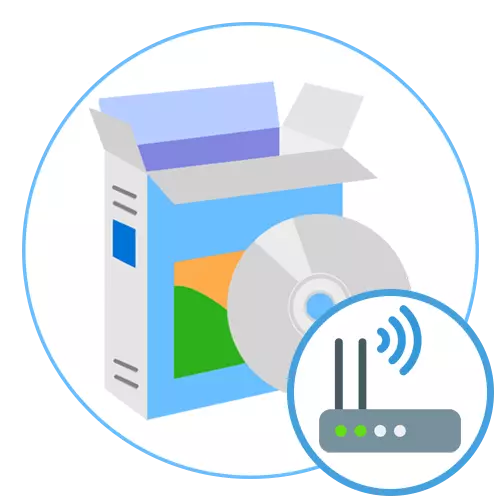
Seperti yang Anda ketahui, di hampir setiap laptop ada adaptor Wi-Fi bawaan, yang memungkinkan Anda untuk terhubung ke Internet tanpa menggunakan kabel. Namun, tidak semua orang tahu bahwa teknologi ini di laptop dapat bekerja tidak hanya pada penerimaan, tetapi juga untuk kembali. Ini memungkinkan Anda untuk mendistribusikan jaringan Wi-Fi jika pengguna perangkat lain (misalnya, tablet atau ponsel cerdas) tidak dapat terhubung melalui kabel atau modem USB. Untuk mengimplementasikan operasi ini, Anda perlu menggunakan perangkat lunak khusus, yang akan dibahas lebih lanjut.
Mypublicwifi.
MyPublicWifi adalah program pertama dari artikel hari ini. Namanya sudah berbicara tentang tujuan utama, tetapi distribusi dangkal koneksi bukan satu-satunya kemungkinan aplikasi ini. Sebagai permulaan, mari kita tetap fokus pada prinsip jaringan. Untuk melakukan ini, hanya diperlukan untuk menginstal login (SSID) dan kata sandi untuk menghubungkan. Setelah mengisi dua bidang ini, tetap mengklik tombol "SET UP dan Mulai Hotspot". Sekarang semua perangkat dalam radius tindakan akan dapat bergabung dengan jaringan ini tanpa masalah, pra-memasukkan kata sandi. Pencipta melalui antarmuka MyPublicWifi akan dapat melacak klien yang terhubung dan mengelolanya, misalnya, untuk membatasi akses kapan saja.

Selain itu, perangkat lunak ini dapat meniru jaringan lokal atau virtual, tetapi hanya untuk pengguna VirtualBox. Ini akan membantu pengguna berpengalaman untuk menangani tugas-tugas lain, seperti pengaturan. Perhatikan opsi "Blok Berbagi File": Ini menonaktifkan kemampuan untuk menggunakan teknologi P2P, yang digunakan dalam berbagai klien torrent. Ini akan diperlukan jika Anda ingin membatasi file unduhan, misalnya, untuk menghemat lalu lintas. Anda dapat mengunduh dan menguji MyPublicWifi secara gratis dengan menggunakan situs resmi. Untuk melakukan ini, klik tautan di bawah ini.
Di situs kami ada bahan terpisah pada subjek menggunakan mypublicwifi. Kami merekomendasikan untuk memeriksanya kepada para pengguna yang masih tertarik dengan keputusan ini dan menemui tugas menciptakan jaringan mereka sendiri. Dalam manual bantu ini Anda akan menemukan semua informasi yang perlu Anda ketahui saat berinteraksi dengan aplikasi ini.
Lihat juga: Cara Menggunakan Program MyPublicWifi
Menghubungkan.
Program berikut yang disebut Connectify sudah memiliki antarmuka yang lebih luas dan banyak pengaturan yang berguna, yang membuatnya tidak hanya multifungsi, tetapi juga meningkatkan kesulitan menguasai pengguna pemula. Sejak awal, pilih jenis koneksi. Menghubungkan dapat bertindak sebagai distributor Wi-Fi biasa dan jembatan atau router kabel, yang berguna untuk menghubungkan perangkat kabel lain, seperti televisi atau konsol game. Namun, kami mencatat bahwa opsi yang diperpanjang hanya tersedia dalam versi premium, sehingga setiap orang perlu digunakan untuk membeli. Saat membuat Wi-Fi SSID reguler, Anda hanya boleh menentukan login dan kata sandi, dan kemudian mulai distribusi.
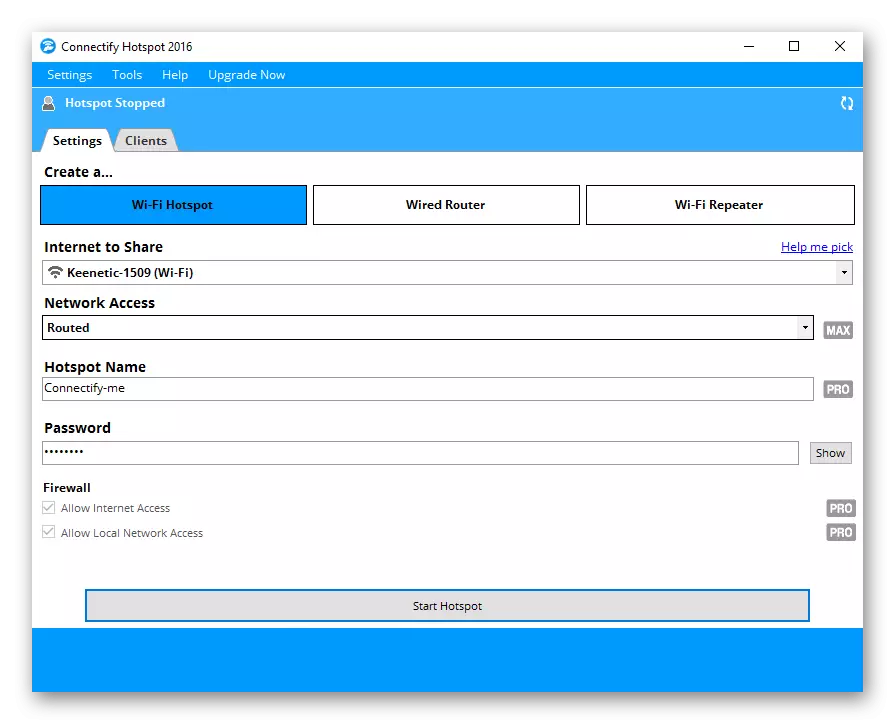
Kami menyebutkan opsi lain yang menarik yang hanya tersedia untuk pengguna yang telah memperoleh versi lengkap di situs web resmi. Ini terdiri dalam meningkatkan cakupan jaringan nirkabel, yang dicapai melalui keterlibatan perangkat lain yang terhubung. Namun, harus diingat bahwa kecepatan internet akan sedikit menurun - itu tergantung pada jumlah perangkat dan jarak di antara mereka. Menghubungkan menampilkan semua pelanggan yang terhubung dan memungkinkan Anda untuk mengelolanya. Dari kerugian, Anda hanya dapat mencatat tidak adanya antarmuka Rusia dan pembatasan versi gratis. Sebelum membeli, kami sangat merekomendasikan masih dimulai dengan perakitan standar, untuk memastikan bahwa koneksi cocok untuk Anda.
Semua pengguna pemula yang memilih koneksi sebagai program untuk mendistribusikan Internet melalui laptop, kami menyarankan Anda untuk merujuk pada bahan bantu dengan mengklik tautan berikut. Di sana, penulis dalam formulir rinci maksimum melukis prinsip-prinsip mengkonfigurasi perangkat lunak ini untuk tujuan yang berbeda.
Baca juga: Menghubungkan Panduan Pengaturan Program
Mhotspot.
MHOTSPOT adalah program lain yang berada di bawah subjek materi kami. Di dalamnya Anda akan menemukan semua opsi yang sama yang disebutkan sebelumnya. Prinsip jaringan juga praktis tidak berbeda - Anda hanya perlu mengatur SSID dan tombol akses, dan kemudian memilih jenis koneksi yang sesuai dan menjalankan distribusi. Namun, ada satu fitur menarik yang tidak ada dalam dua aplikasi sebelumnya. Ini terdiri dalam memasang batas pada jumlah maksimum pelanggan yang terhubung.
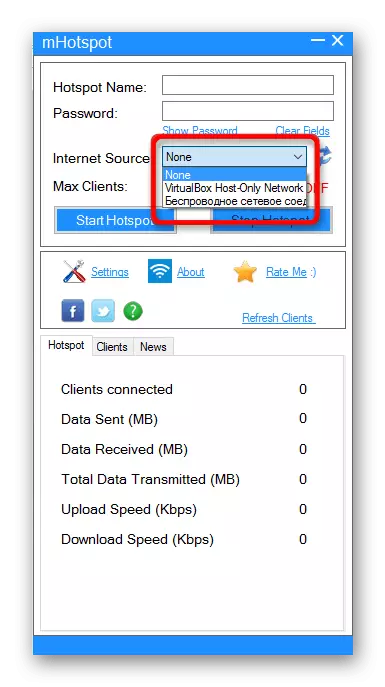
Tentu saja, setelah membuat jaringan baru di mhotspot, Anda dapat melihat daftar semua klien yang terhubung dan perlu menyusul koneksi dengan salah satu dari mereka. Selain itu, menu utama menampilkan ringkasan bersama dari koneksi saat ini. Ada sejumlah megabytes yang dikonsumsi, jumlah klien yang terhubung, kecepatan unduhan saat ini dan kembali. Alat ini didistribusikan secara gratis dan tersedia untuk diunduh di situs web resmi. Satu-satunya kelemahan MHOTSPOT dapat dianggap kurangnya bahasa antarmuka Rusia, tetapi ada beberapa item dan tombol yang berbeda di sini, jadi tidak akan ada waktu untuk pengembangan.
Beralih router virtual.
Fungsionalitas alat router virtual beralih ditujukan untuk kemudahan penggunaan dan kecepatan membuat jaringan baru. Di sini Anda tidak akan menemukan pengaturan khusus dan bahkan menu terpisah di mana Anda dapat melihat daftar perangkat yang terhubung atau informasi umum tentang koneksi saat ini. Melalui menu utama Switch virtual router, jendela tambahan kecil disebut, di mana pengguna menentukan nama untuk jaringan dan menetapkan kata sandi. Di sini Anda dapat mengkonfigurasi mode tidur dan memungkinkan awal otomatis dengan sistem operasi.
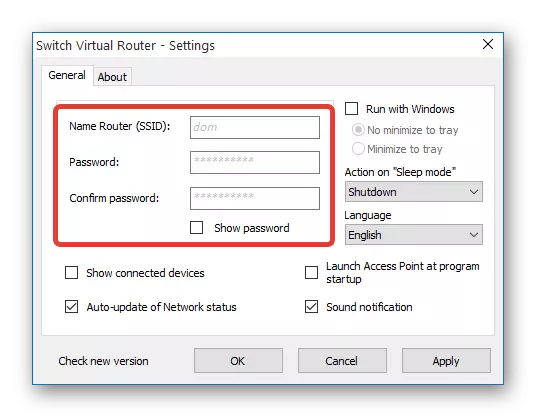
Namun, terkadang minimalis seperti itu bahkan merupakan keuntungan mengenai para pengguna yang tidak memerlukan opsi pihak ketiga yang tidak mempengaruhi tugas utama perangkat lunak. Desain tersebut membantu beralih router virtual praktis tidak mengkonsumsi sumber daya sistem, jadi selama pekerjaan aktif Anda tidak akan melihat perubahan dalam kecepatan komputer. Panggilan dengan tugasnya, perangkat lunak ini sangat baik bahkan ketika menghubungkan empat atau lebih sumber pada saat yang sama.
Manajer Router Virtual.
Virtual Router Manager adalah aplikasi gratis lainnya yang sangat mudah digunakan yang memungkinkan Anda untuk mendistribusikan Wi-Fi dari laptop. Tidak memiliki jendela dan menu tambahan, dan seluruh pengaturan terjadi secara harfiah untuk beberapa klik. Anda hanya perlu memilih nama untuk jaringan, atur kata sandi dan klik pada "Mulai Router Virtual". Kemudian daftar klien yang terhubung akan ditampilkan di bagian bawah, tetapi tidak ada kemungkinan pengelolaannya.
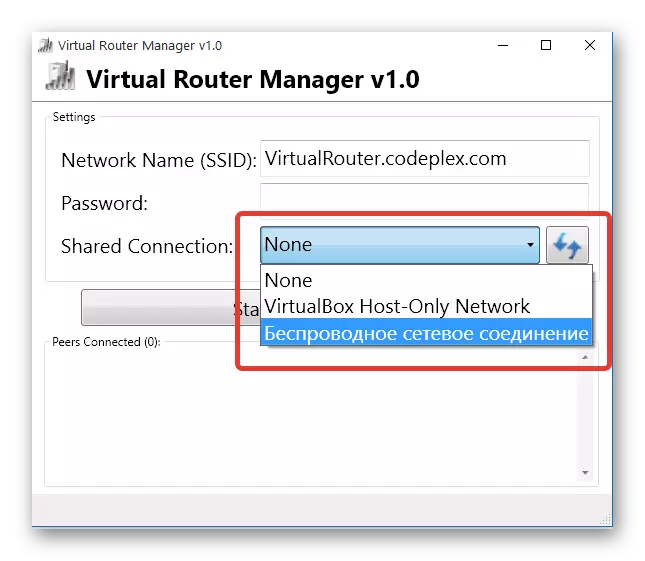
Perangkat lunak ini akan sesuai dengan semua pengguna yang tertarik untuk mengorganisir distribusi Internet yang sederhana dan tidak memerlukan sejumlah besar opsi tambahan yang hanya berlaku dari waktu ke waktu. Satu-satunya kelemahan dari Manajer Router Virtual adalah kurangnya antarmuka Rusia, tetapi di sini tidak terlalu dibutuhkan, karena pengguna tidak perlu berinteraksi dengan berbagai opsi dan menu.
Maryfi.
Maryfi - mirip dengan keputusan sebelumnya, tetapi dengan kehadiran bahasa antarmuka Rusia. Berikut adalah semua fungsi yang sama tentang yang telah kami luni berkali-kali sebelumnya, dan koneksi dibuat dengan cara yang sama seperti pada perangkat lunak lain. Aplikasi Gratis Maryfi, praktis tidak memuat sistem operasi, dan juga berfungsi dengan sempurna di latar belakang. Tidak ada yang lebih tentang dia, dan kami dapat merekomendasikan hal ini kepada para pengguna yang tidak memerlukan opsi bantu yang memungkinkan Anda untuk mengkonfigurasi koneksi atau mengelola sumber yang terhubung.
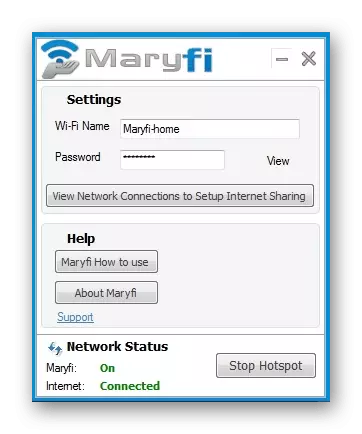
Virtual Router Plus.
Perangkat lunak bebas kedua dari belakang yang ingin kami bicarakan disebut virtual router plus. Ini lagi program yang sama seperti yang sebelumnya, tidak memiliki fitur apa pun. Semua pengaturan terjadi dalam satu jendela, di mana hanya ada dua formulir untuk mengisi dan satu tombol yang menjalankan distribusi Internet. Satu-satunya perbedaan antara router virtual plus dari perwakilan lain dari perangkat lunak tersebut - itu tidak memerlukan instalasi. Anda cukup mengunduh arsip, membongkarnya dan menjalankan.
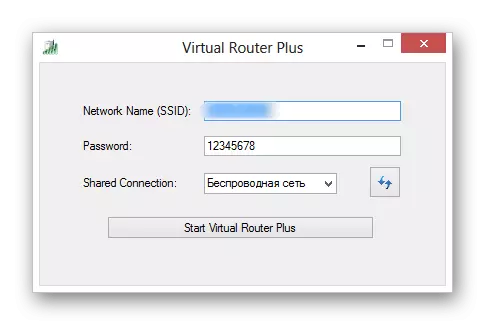
WiFi ajaib.
Menyelesaikan daftar program untuk aplikasi Wi-Fi Distribusi yang disebut Magic WiFi. Di dalamnya, Anda memasukkan nama untuk koneksi baru, instal kata sandi sewenang-wenang, pilih salah satu jenis jaringan yang tersedia dan jalankan operasi titik, yang mendistribusikan Internet. Setelah itu, di tabel terpisah di bagian bawah jendela utama, daftar klien akan ditampilkan, dengan mempertimbangkan jenis perangkat, namun, tidak mungkin untuk mengelolanya. Jika Anda perlu memutuskan sambungan jaringan, hanya tekan tombol khusus yang dipesan.
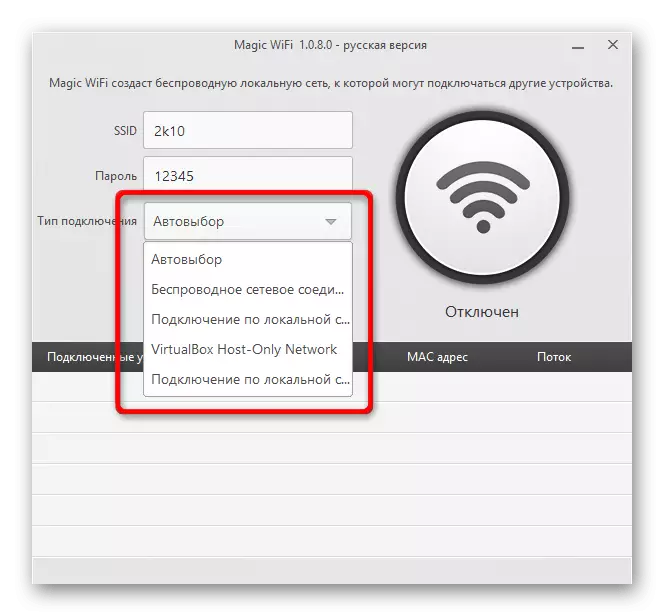
Di atas Anda membiasakan diri dengan daftar perangkat lunak yang memungkinkan Anda untuk mendistribusikan Wi-Fi pada laptop. Seperti yang dapat dilihat, tidak ada yang rumit dalam implementasi tugas ini, dan sebagian besar aplikasi tidak memiliki fitur yang membutuhkan studi terperinci atau persiapan dari pengguna.
